Win10系统发生蓝屏错误DPC的处理方法
更新时间:2022-01-28 10:27:00作者:mei
电脑蓝屏是常见故障之一,想必大部分用户都遇见过。近期,有网友说自己Win10系统发生蓝屏并且出现错误DPC,有什么办法能解决此疑问,方法是有的,本文就来和大家详解Win10系统发生蓝屏错误DPC的处理方法。
推荐:win10纯净版下载
1、依次点击“此电脑”、“管理”,并在打开设备管理器后找到“IDE ATA/ATAPI控制器”。
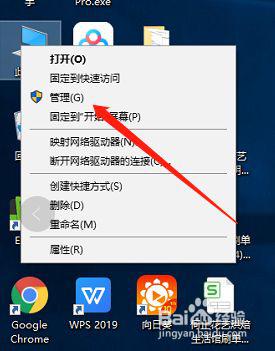
2、打开带有“SATA AHCI”的控制器属性,切换到驱动程序选项卡,点击“更新驱动程序”。
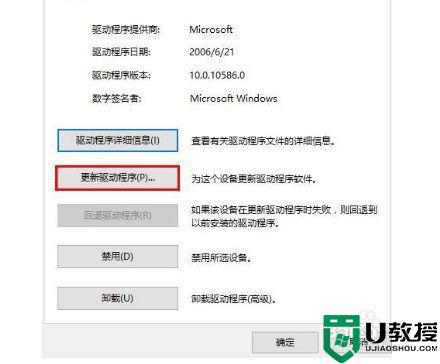
3、找到“浏览计算机以查找驱动程序软件”,并将之打开。
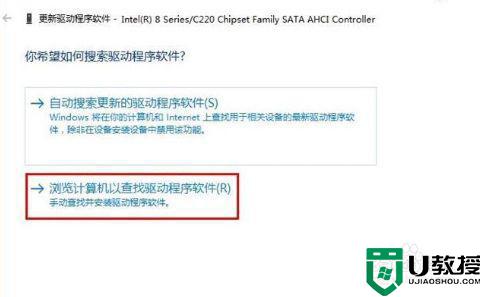
4、接着,选择“从计算机的设备驱动程序列表中选取”,再点击“下一步”。
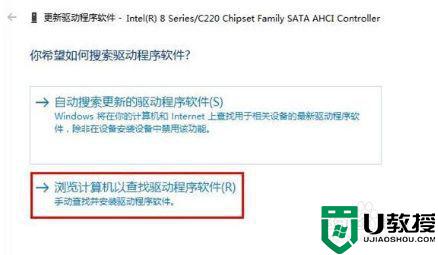
5、最后,选取“标准双通道 PCI IDE控制器”,点击“下一步”进行安装,完成后重启系统即可。
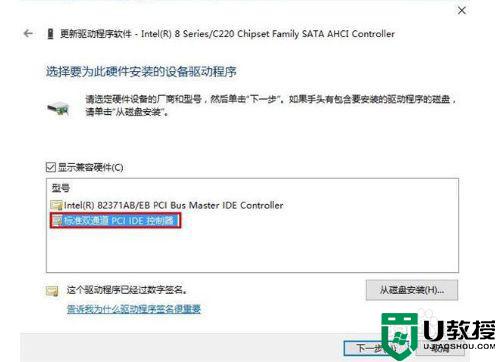
综上所述Win10系统发生蓝屏错误DPC的处理方法,蓝屏问题比较常见,如果你遇到相同疑问,赶紧试试教程解决吧。
Win10系统发生蓝屏错误DPC的处理方法相关教程
- win10经常发生蓝屏收集错误什么原因 win10经常发生蓝屏收集错误的解决方法
- win10系统蓝屏错误DPC怎么解决
- win10蓝牙驱动程序发生错误什么原因 win10蓝牙驱动程序发生错误解决方法
- 如何解决Win10蓝屏错误wdf01000.sys Win10发生蓝屏错误wdf01000.sys的多种解决教程
- win10修改开机密码发生了错误怎么办 win10更改开机密码提示发生错误如何处理
- 装win10蓝屏0x000000a5怎么办 安装win10系统蓝屏错误代码0x000000a5如何处理
- Win10发生蓝屏错误代码critical process died解决技巧
- win10热键发生冲突怎么解决 win10热键发生冲突的处理方法
- 为什么win10登录microsoft账户发生错误 win10登录microsoft账户发生错误的解决教程
- window10时不时蓝屏怎么回事 win10系统频繁蓝屏的处理方法
- Win11如何替换dll文件 Win11替换dll文件的方法 系统之家
- Win10系统播放器无法正常运行怎么办 系统之家
- 李斌 蔚来手机进展顺利 一年内要换手机的用户可以等等 系统之家
- 数据显示特斯拉Cybertruck电动皮卡已预订超过160万辆 系统之家
- 小米智能生态新品预热 包括小米首款高性能桌面生产力产品 系统之家
- 微软建议索尼让第一方游戏首发加入 PS Plus 订阅库 从而与 XGP 竞争 系统之家
热门推荐
win10系统教程推荐
- 1 window10投屏步骤 windows10电脑如何投屏
- 2 Win10声音调节不了为什么 Win10无法调节声音的解决方案
- 3 怎样取消win10电脑开机密码 win10取消开机密码的方法步骤
- 4 win10关闭通知弹窗设置方法 win10怎么关闭弹窗通知
- 5 重装win10系统usb失灵怎么办 win10系统重装后usb失灵修复方法
- 6 win10免驱无线网卡无法识别怎么办 win10无法识别无线网卡免驱版处理方法
- 7 修复win10系统蓝屏提示system service exception错误方法
- 8 win10未分配磁盘合并设置方法 win10怎么把两个未分配磁盘合并
- 9 如何提高cf的fps值win10 win10 cf的fps低怎么办
- 10 win10锁屏不显示时间怎么办 win10锁屏没有显示时间处理方法

